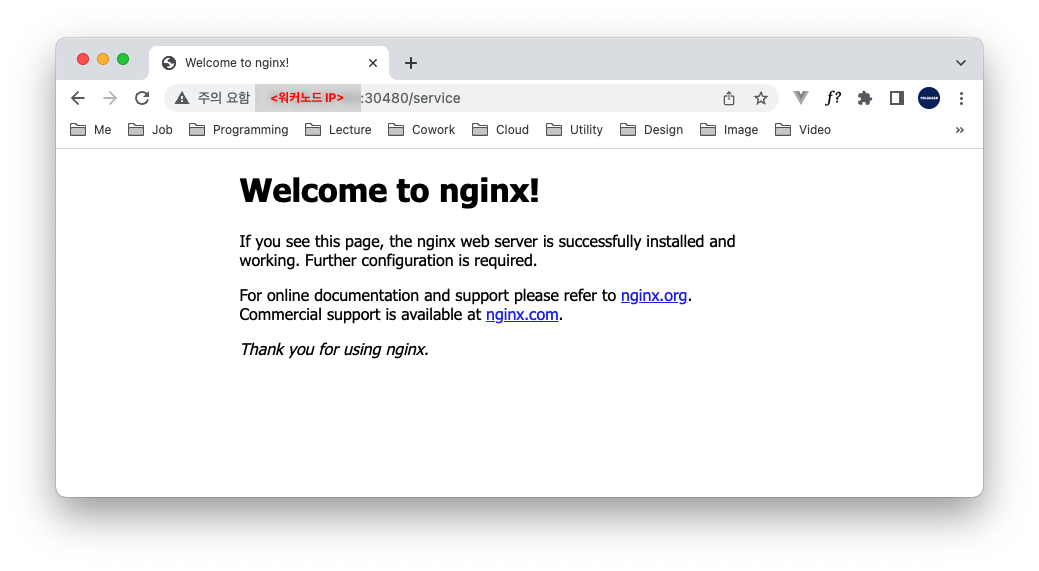# Table of Contents
# Kubernetes
Kubernetes는 컨테이너 오케스트레이션 시스템으로 다음과 같은 기능을 제공한다.
클러스터링- 쿠버네티스는 여러 실제 서버를 논리적으로 하나의 서버로 클러스터링해준다.
- 각 서버는 직접 구축한 온프레미스 서버일 수도 있고, AWS EC2처럼 클라우드 서버일 수도 있다.
오토 스케일링- 쿠버네티스는 노드나 컨테이너를 쉽게 수평적 확장할 수 있다.
셀프 힐링- 쿠버네티스는 특정 노드나 컨테이너가 다운되어도 자동으로 복구해준다.
로드 밸런싱- 쿠버네티스는 노드나 컨테이너에 트래픽을 골고루 분배해준다.
롤링 업데이트- 쿠버네티스는 무중단 배포를 지원한다.
롤백- 쿠버네티스는 이전 버전으로 쉽게 돌아가는 롤백 기능을 제공한다.
- 그 밖에도
네트워킹,보안,스토리지등의 다양한 기능을 제공한다.
# Master node, Worker node
쿠버네티스는 여러 서버를 클러스터(Cluster)로 만들어준다. 쿠버네티스에서는 각 서버를 노드(Node)라고 한다.
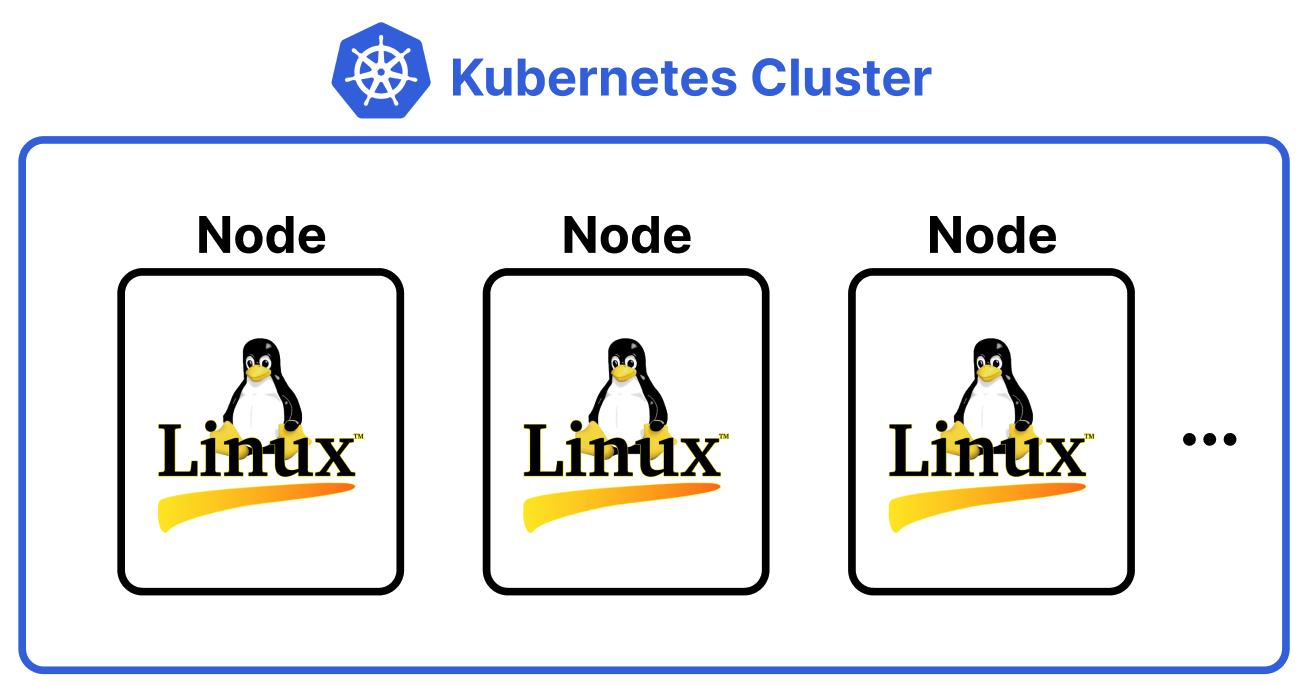
마스터 노드(Master node)는 클러스터와 워커 노드를 관리하며, 워커 노드(Worker node)에는 컨테이너가 생성된다. (마스터 노드에도 컨테이너가 생성될 수 있다.)
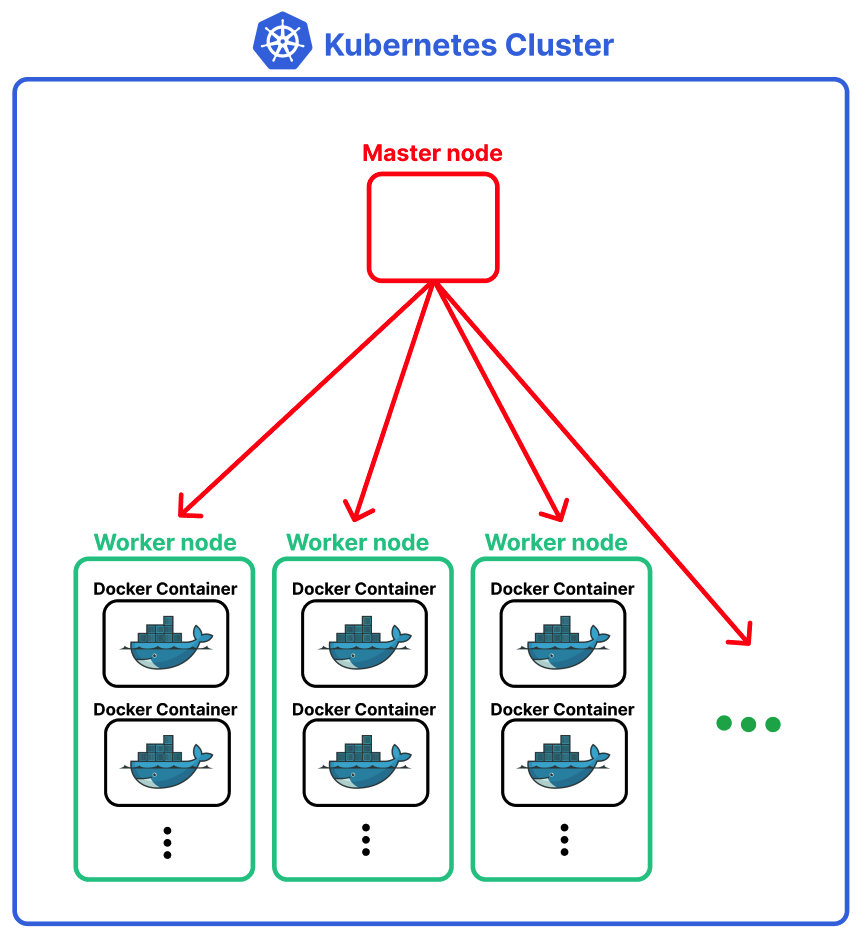
보통 다음과 같은 순서로 쿠버네티스 클러스터를 구축한다.
- 실제 서버든 클라우드 서비스의 서버든 상관없이 노드 역할을 할 서버를 세 개 이상 준비한다.
- 모든 서버에 쿠버네티스를 설치한다.
- 마스터 노드 역할을 할 서버를 선택한다.
- 사용자는
kubectl로 마스터 노드에 접속하여 워커 노드를 등록한다. - 사용자는 워커 노드에 접속하여 마스터 노드에 대한 정보를 등록하여 클러스터 구축을 마무리한다.
- 모든 노드에 설치된
kubelet이 유기적으로 통신하며 하나의 서버처럼 동작한다. - 사용자는 마스터 노드에 접속하여 클러스터를 관리, 운영한다.
# 다양한 Kubernetes 환경
# 개발 환경
개발 환경에서는 하나의 노드로 구성된 쿠버네티스를 구축할 수 있다. 리눅스 환경에서는 Minikube, Mac OS 환경에서는 Docker Destkop for Mac, Window 환경에서는 Docker Desktop for Window를 설치하면 된다.
# 운영 환경 - 온프레미스
온프레미스는 AWS 같은 클라우드 서비스를 이용하지 않고 자체적인 서버실을 구축하여 운영하는 방식을 말한다. 온프레미스 환경에서는 kubeadm, kops, kubespray 등을 사용하여 쿠버네티스 클러스터를 구축할 수 있다.
# 운영 환경 - 클라우드 컴퓨팅 서비스에 쿠버네티스 클러스터 구성
AWS EC2와 같은 클라우드 컴퓨팅 서비스에 쿠버네티스 클러스터를 구축할 수도 있다. 보통 kubeadm, kops, kubespray 등을 사용하여 쿠버네티스 클러스터를 구축할 수 있다.
# 운영 환경 - 관리형 쿠버네티스
온프레미스 환경이든 AWS EC2 클라우드 컴퓨팅 서비스를 사용하든 마스터 노드에서 클러스터 구성을 위한 복잡한 환경설정을 해야한다. AWS EKS(Elastic Kubernetes Service), GCP GKE(Google Kubernetes Engine) 같은 서비스는 마스터 노드 역할을 하는 클라우드 컴퓨팅 서비스를 제공하며, 이를 관리형 쿠버네티스(Managed Kubernetes)라고 한다.
# Mac OS에서 쿠버네티스 시작하기
Docker Desktop for Mac에는 쿠버네티스가 내장되어있다. Docker Desktop for Mac을 실행하여 다음과 같은 순서로 쿠버네티스를 활성화하면 된다.
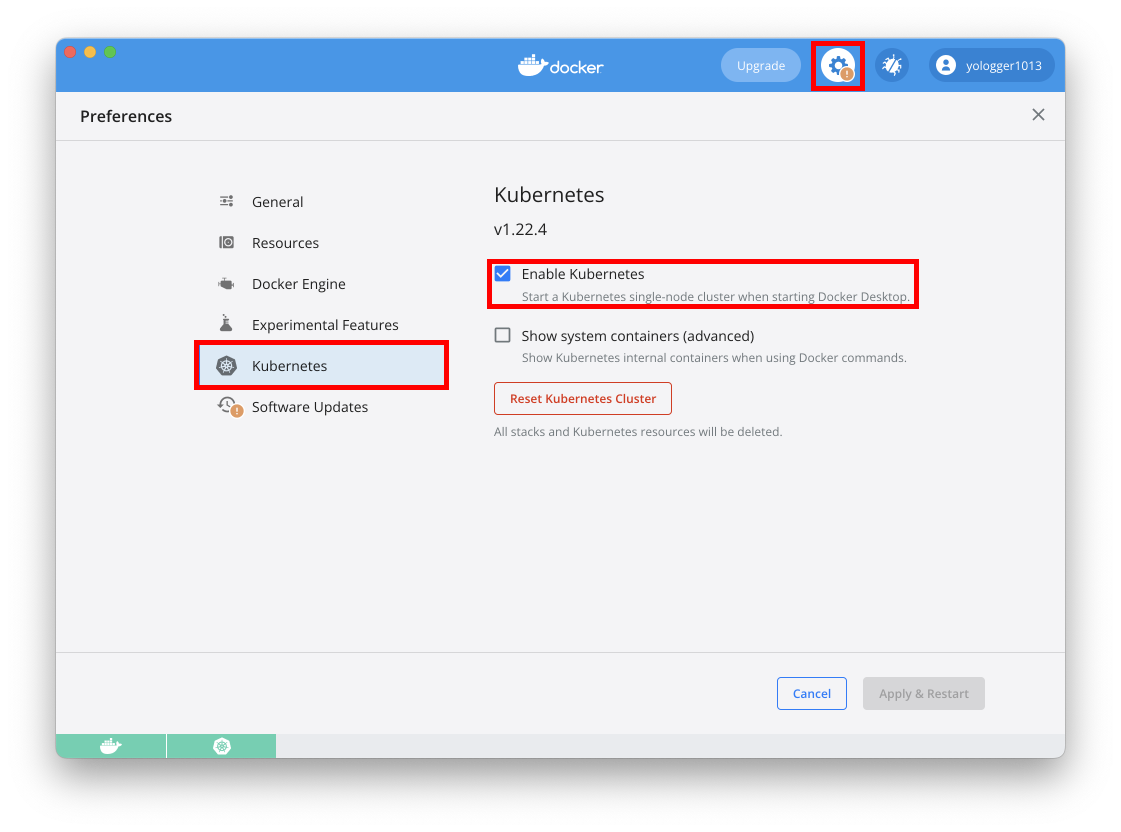
kubectl version 명령어로 쿠버네티스 버전을 확인해보자.
$ kubectl version
Client Version: version.Info{Major:"1", Minor:"22", GitVersion:"v1.22.4", GitCommit:"b695d79d4f967c403a96986f1750a35eb75e75f1", GitTreeState:"clean", BuildDate:"2021-11-17T15:48:33Z", GoVersion:"go1.16.10", Compiler:"gc", Platform:"darwin/amd64"}
Server Version: version.Info{Major:"1", Minor:"22", GitVersion:"v1.22.4", GitCommit:"b695d79d4f967c403a96986f1750a35eb75e75f1", GitTreeState:"clean", BuildDate:"2021-11-17T15:42:41Z", GoVersion:"go1.16.10", Compiler:"gc", Platform:"linux/amd64"}
kubectl get nodes명령어로 클러스터에 포함된 노드들을 확인할 수 있다. 현재 하나의 노드를 확인할 수 있다.
$ kubectl get nodes
NAME STATUS ROLES AGE VERSION
docker-desktop Ready control-plane,master 66m v1.22.4
# AWS EC2에서 쿠버네티스 클러스터 구축해보기
쿠버네티스 클러스터를 구성하기 위한 조건은 다음과 같다.
- 서버가 2개의 CPU core, 2GB RAM 이상이어야 한다.
- 메모르 스왑을 비활성화해야한다.
- 모든 서버의 시간이 NTP를 통해 동기화되어야한다.
두 개의 AWS EC2 인스턴스로 쿠버네티스 클러스터를 구축해보자. AWS EC2 스펙은 다음과 같다.
- Ubuntu Server 20.04 LTS (HVM), SSD Volume Type
- t3a.small (2 CPU core, 2GB RAM)
# 보안 그룹 설정
쿠버네티스 노드 간 통신을 위해 다음과 같은 포트를 개방해야한다.
# Master node
kubelet: 10250kube-apiserver: 6443etcd: 2379, 2380
# Worker node
kubelet: 10250
# 호스트 이름 변경
Hostname에는 영문 소문자(a-z), 숫자(0-9), 그리고 하이폰(-)만 사용해야 한다.
우선 sudo hostnamectl set-hostname <HOSTNAME> 명령어로 호스트 이름을 변경한다.
$ sudo hostnamectl set-hostname cluster-master1
hostnamectl 명령어로 반영되었는지 확인한다.
$ hostnamectl
Static hostname: cluster-master1
Icon name: computer-vm
Chassis: vm
Machine ID: ec ... 766e7
Boot ID: 33 ... e0732
Virtualization: kvm
Operating System: Ubuntu 18.04.6 LTS
Kernel: Linux 5.4.0-1060-aws
Architecture: x86-64
/etc/hosts 파일을 열고 호스트 네임을 추가한다.
$ sudo vim /etc/hosts
127.0.0.1 localhost
127.0.0.1 cluster-master1
....
마지막으로 서버를 재시작한다.
# 패키지 업그레이드
기본으로 설치된 패키지들을 최신으로 업데이트 한다.
$ sudo apt update
$ sudo apt upgrade
# 메모리 스왑 비활성화
$ sudo swapoff -a
# NTP 설정
쿠버네티스 클러스터는 여러 서버로 구성된다. 따라서 모든 서버의 시간을 NTP(Network Time Protocol)로 동기화 해야한다. 다음 명령어를 순서대로 입력하자.
$ sudo apt install ntp
$ sudo service ntp restart
$ sudo ntpq -p
# 도커 설치
먼저 각 노드에 도커를 설치하기 위해 다음 명령어를 순서대로 입력한다.
$ sudo apt-get update && sudo apt-get install -y apt-transport-https ca-certificates curl software-properties-common gnupg2
$ curl -fsSL https://download.docker.com/linux/ubuntu/gpg | sudo apt-key --keyring /etc/apt/trusted.gpg.d/docker.gpg add -
$ sudo add-apt-repository "deb [arch=amd64] https://download.docker.com/linux/ubuntu $(lsb_release -cs) stable"
$ sudo apt-get update && sudo apt-get install -y containerd.io=1.2.13-2 docker-ce=5:19.03.11~3-0~ubuntu-$(lsb_release -cs) docker-ce-cli=5:19.03.11~3-0~ubuntu-$(lsb_release -cs)
$ sudo mkdir /etc/docker
$ cat <<EOF | sudo tee /etc/docker/daemon.json
{
"exec-opts": ["native.cgroupdriver=systemd"],
"log-driver": "json-file",
"log-opts": {
"max-size": "100m"
},
"storage-driver": "overlay2"
}
EOF
$ sudo mkdir -p /etc/systemd/system/docker.service.d
$ sudo systemctl daemon-reload
$ sudo systemctl restart docker
$ sudo systemctl enable docker
도커가 설치되었는지 확인하자.
$ docker --version
Docker version 20.10.14, build a224086
도커는 다음과 같이 시작, 상태 확인, 정지할 수 있다.
$ sudo systemctl start docker
$ sudo systemctl status docker
$ sudo systemctl stop docker
# 쿠버네티스 설치
먼저 쿠버네티스 저장소를 추가한다.
$ sudo apt-get update
$ sudo apt-get install -y apt-transport-https ca-certificates curl
$ sudo curl -fsSLo /usr/share/keyrings/kubernetes-archive-keyring.gpg https://packages.cloud.google.com/apt/doc/apt-key.gpg
$ echo "deb [signed-by=/usr/share/keyrings/kubernetes-archive-keyring.gpg] https://apt.kubernetes.io/ kubernetes-xenial main" | sudo tee /etc/apt/sources.list.d/kubernetes.list
$ sudo apt-get update
$ sudo apt-get install -y kubectl kubeadm kubelet
$ sudo apt-mark hold kubectl kubeadm kubelet
kubectl: 쿠버네티스를 제어하기 위한 CLI 도구kubeadm: 쿠버네티스 클러스터를 구축하고 실행하는 도구kubelet: 쿠버네티스 노드 사이에서 실행되며, 노드 사이의 통신을 담당하는 도구
지금까지 마스터 노드에 도커와 쿠버네티스를 설치했다. 다른 작업 노드에도 동일한 방법으로 도커와 쿠버네티스를 설치하자.
# 마스터 노드에서 클러스터 초기화하기
마스터 노드로 사용할 호스트에서 다음 명령어로 클러스터를 초기화하고 마스터 노드를 생성한다.
$ sudo kubeadm init \
--pod-network-cidr=192.168.0.0/16 \
--control-plane-endpoint=<EC2 IP주소> \
--apiserver-cert-extra-sans=<EC2 IP주소>
마스터 노드 생성에 성공하면 다음과 같은 결과물이 출력된다.
Your Kubernetes control-plane has initialized successfully!
To start using your cluster, you need to run the following as a regular user:
mkdir -p $HOME/.kube
sudo cp -i /etc/kubernetes/admin.conf $HOME/.kube/config
sudo chown $(id -u):$(id -g) $HOME/.kube/config
Alternatively, if you are the root user, you can run:
export KUBECONFIG=/etc/kubernetes/admin.conf
You should now deploy a pod network to the cluster.
Run "kubectl apply -f [podnetwork].yaml" with one of the options listed at:
https://kubernetes.io/docs/concepts/cluster-administration/addons/
You can now join any number of control-plane nodes by copying certificate authorities
and service account keys on each node and then running the following as root:
kubeadm <마스터 노드 EC2 IP>:<PORT> --token 생략 ...
Then you can join any number of worker nodes by running the following on each as root:
kubeadm join <마스터노드 EC2 IP>:<PORT> --token 생략 ...
결과물에서 명령어 몇 가지를 확인할 수 있는데 먼저 첫 번째 명령어를 마스터 노드에서 실행한다.
$ sudo mkdir -p $HOME/.kube
$ sudo cp -i /etc/kubernetes/admin.conf $HOME/.kube/config
$ sudo chown $(id -u):$(id -g) $HOME/.kube/config
두 번째 명령어는 마스터 노드를 추가하고 싶을 때 마스터 노드에서 실행한다.
You can now join any number of control-plane nodes by copying certificate authorities
and service account keys on each node and then running the following as root:
kubeadm <마스터 노드 EC2 IP>:<PORT> --token 생략 ...
세 번째 명령어는 워커 노드를 추가하고 싶을 때 워커 노드에서 실행한다.
Then you can join any number of worker nodes by running the following on each as root:
kubeadm join <마스터노드 EC2 IP>:<PORT> --token 생략 ...
# 워커 노드 추가하기
워커 노드로 사용할 EC2 인스턴스에도 위와 동일한 방법으로 도커와 쿠버네티스를 설치한다. 그리고 마스터 노드를 생성할 때 출력된 세 번째 명령어를 워커 노드에서 실행한다.
$ sudo kubeadm join <마스터노드 EC2 IP>:<PORT> --token 생략 ...
This node has joined the cluster
# 오버레이 네트워크 설치
우선 마스터 노드 다음 명령어를 입력한다.
$ kubectl get pod --all-namespaces
NAMESPACE NAME READY STATUS RESTARTS AGE
kube-system coredns-64897985d-7cn8t 0/1 Pending 0 10m
kube-system coredns-64897985d-fqxbs 0/1 Pending 0 10m
kube-system etcd-cluster-master1 1/1 Running 0 10m
kube-system kube-apiserver-cluster-master1 1/1 Running 0 10m
kube-system kube-controller-manager-cluster-master1 1/1 Running 0 10m
kube-system kube-proxy-8xft2 1/1 Running 0 9m6s
kube-system kube-proxy-qkd54 1/1 Running 0 10m
kube-system kube-scheduler-cluster-master1 1/1 Running 0 10m
kube-system에 coredns로 시작하는 오브젝트를 확인할 수 있다. 쿠버네티스는 싱글 노드 환경에서 기본적으로 coredns를 사용하여 오브젝트를 식별하며, coredns-64897985d-7cn8t, coredns-64897985d-fqxbs는 coredns와 관련된 오브젝트다.
그러나 멀티 노드로 구성된 클러스터 환경에서 오브젝트 사이의 통신을 위해서는 오버레이 네트워크를 구성해야한다. CNI(Contaier Network Interface)는 컨테이너 간 네트워킹을 제어할 수 있는 플러그인 표준이며, 이 구현체에는 Calico, Flannel 등이 존재한다.
아직 오버레이 네트워크가 구성되지 않았기 때문에 coredns와 관련된 오브젝트의 상태가 Pending이다.
이제 Calico를 사용하여 오버레이 네트워크를 구성해보자. 다음 명령어를 입력하기만 하면 된다.
$ kubectl apply -f https://docs.projectcalico.org/manifests/calico.yaml
정상적으로 설치가 완료되면 Calico와 관련된 오브젝트가 생성, 실행되는 것을 확인할 수 있다.
$ kubectl get pods --all-namespaces
NAMESPACE NAME READY STATUS RESTARTS AGE
kube-system calico-kube-controllers-7c845d499-x84g7 1/1 Running 0 11m
kube-system calico-node-shffx 0/1 Running 0 11m
kube-system calico-node-tgw54 0/1 Running 0 11m
kube-system coredns-64897985d-7cn8t 1/1 Running 0 22m
kube-system coredns-64897985d-fqxbs 1/1 Running 0 22m
kube-system etcd-cluster-master1 1/1 Running 0 23m
kube-system kube-apiserver-cluster-master1 1/1 Running 0 23m
kube-system kube-controller-manager-cluster-master1 1/1 Running 0 23m
kube-system kube-proxy-8xft2 1/1 Running 0 21m
kube-system kube-proxy-qkd54 1/1 Running 0 22m
kube-system kube-scheduler-cluster-master1 1/1 Running 0 23m
또한 오버레이 네트워크가 구성됐기 때문에 coredns와 관련된 오브젝트의 상태도 Running으로 변경되었다.
# 노드 삭제하기
삭제할 노드에서 kubeadm reset 명령어를 입력하면 쿠버네티스에서 노드가 삭제된다.
# 클러스터에 오브젝트 추가해보기
디플로이먼트, 서비스를 추가하여 클러스터가 잘 작동하는지 확인하자.
우선 디플로이먼트를 생성한다.
# nginx-deployment.yml
apiVersion: apps/v1
kind: Deployment
metadata:
name: nginx-deployment
spec:
replicas: 3
selector:
matchLabels:
app: nginx-pod-label
template:
metadata:
name: nginx-pod
labels:
app: nginx-pod-label
spec:
containers:
- name: nginx-container
image: nginx:latest
ports:
- containerPort: 80
$ kubectl apply -f nginx-deployment.yml
$ kubectl get deployment
NAME READY UP-TO-DATE AVAILABLE AGE
nginx-deployment 3/3 3 3 33s
그리고 ClusterIP 타입의 서비스를 생성한다.
# nginx-service.yml
apiVersion: v1
kind: Service
metadata:
name: nginx-service
spec:
ports:
- name: nginx-service-port
port: 9999
targetPort: 80
selector:
app: nginx-pod-label
type: ClusterIP
$ kubectl apply -f nginx-service.yml
$ kubectl get services
NAME TYPE CLUSTER-IP EXTERNAL-IP PORT(S) AGE
kubernetes ClusterIP 10.96.0.1 <none> 443/TCP 14m
nginx-service ClusterIP 10.103.118.151 <none> 9999/TCP 6s
그 다음 인그레스 오브젝트를 생성한다.
# nginx-ingress.yml
apiVersion: networking.k8s.io/v1
kind: Ingress
metadata:
name: nginx-ingress
annotations:
nginx.ingress.kubernetes.io/rewrite-target: /
kubernetes.io/ingress.class: "nginx"
spec:
rules:
- http:
paths:
- path: /service
pathType: Prefix
backend:
service:
name: nginx-service
port:
number: 9999
$ kubectl apply -f nginx-ingress.yml
$ kubectl get ingress
NAME CLASS HOSTS ADDRESS PORTS AGE
nginx-ingress <none> * 80 2m32s
그리고 nginx 인그레스 컨트롤러를 설치한다.
$ kubectl apply -f https://raw.githubusercontent.com/kubernetes/ingress-nginx/controller-v1.0.0/deploy/static/provider/baremetal/deploy.yaml
마지막으로 nginx 인그레스 컨트롤러 서비스의 외부 포트를 EC2 보안 그룹에서 개방한다.
$ kubectl get services -n ingress-nginx
NAME TYPE CLUSTER-IP EXTERNAL-IP PORT(S) AGE
ingress-nginx-controller NodePort 10.102.204.237 <none> 80:30480/TCP,443:32300/TCP 10m
ingress-nginx-controller-admission ClusterIP 10.106.35.236 <none> 443/TCP 10m

이제 워커노드로 요청을 보낼 수 있게 된다.